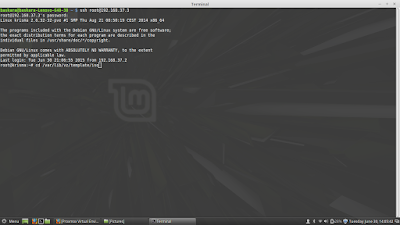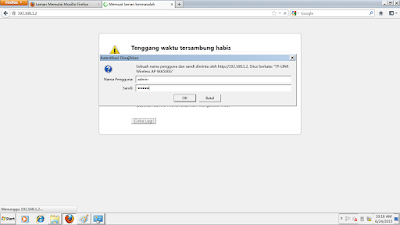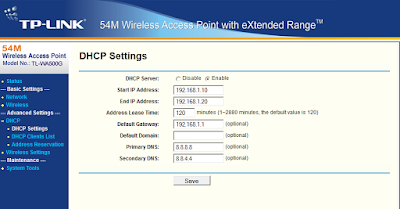Archive for Juni 2015
Cara Download File Iso Debian melalui Terminal Linux
By : TheofILUS gALIHLangkah-langkah:
1. Buka terminal pada linux mint, setelah sudah masuk isikan pada terminal "ssh root@192.168.37.3" dan masukan password proxmox anda.
2. Kemudian isikan perintah "cd /var/lib/vz/template/iso/", lalu ls.
3. Ketik "wget (url iso anda)" enter. Dan tunggu hingga downloadnya selesai
Arigato gozaimasu :D
refrensi: http://baskararizaka.blogspot.com/2015/06/cara-download-file-iso-dengan-terminal.html
1. Buka terminal pada linux mint, setelah sudah masuk isikan pada terminal "ssh root@192.168.37.3" dan masukan password proxmox anda.
2. Kemudian isikan perintah "cd /var/lib/vz/template/iso/", lalu ls.
3. Ketik "wget (url iso anda)" enter. Dan tunggu hingga downloadnya selesai
Arigato gozaimasu :D
refrensi: http://baskararizaka.blogspot.com/2015/06/cara-download-file-iso-dengan-terminal.html
Tag :
PKL,
Menginstall PROXMOX
By : TheofILUS gALIHLangkah-langkah menginstall PROXMOX :
(Klik disini untuk melihat spesifikasi install Proxmox)
1. Download PROXMOX VE di website http://www.proxmox.com/en/downloads
2. Burning ke dalam CD (Compact Disc) atau live USB.
3. Booting menggunakan CD yang sudah di burning atau menggunakan live USB.
4. Pada tampilan awal akan muncul seperti di bawah ini, kemudian tekan "ENTER"
(Klik disini untuk melihat spesifikasi install Proxmox)
1. Download PROXMOX VE di website http://www.proxmox.com/en/downloads
2. Burning ke dalam CD (Compact Disc) atau live USB.
3. Booting menggunakan CD yang sudah di burning atau menggunakan live USB.
4. Pada tampilan awal akan muncul seperti di bawah ini, kemudian tekan "ENTER"
5. Lalu muncul "Proxmox License Agreement", disini membutuhkan persetujuan dalam melakukan instalasi tersebut. Klik "I Agree" untuk melanjutkan ke proses selanjutnya.
6. Setelah menyetujui licensi tersebut, langkah selanjutnya yaitu memilih harddisk yang akan diinstall Proxmox-nya. Perlu diketahui saat menginstall Proxmox,dia akan memformat seluruh harddisk dan mengisinya dengan sistem. Jika harddisk anda masih ada data-data penting, hendaknya mem-back up seluruh data tersebut.
7. Selanjutnya menentukan "Location and Time Selection".Untuk bagian Country diisi 'Indonesia', Time Zone pilih 'Asia/Jakarta, Keyboard Layout pilih 'U.S. English.
8. Berikutnya kita memeberikan password dan email kiata pada bagian "Administration Password and E-mail Address". Kegunaan mengiskan E-mail Addresss ini adalah memonitoring segala bentuk informasi yang nantinya akan dikirim ke e-mail kita.
9. Karena dalam konfigurasi Proxmox, kebanyakan menggunakan "web based" . Maka kita atur IP tersebut untuk me-remote menggunakan web.
10. Langkah-langkahnya pun telah selesai, tinggal menunggu beberapa menit untuk proses instalasin-nya.
Tag :
PKL,
Sekilas untuk PROXMOX
By : TheofILUS gALIH
Proxmox VE (Virtual Environment) adalah salah satu distro Linux dari basis Debian yang
mempunyai fungsi khusus sebagai virtualisasi baik appliance maupun operating system.
Proxmox berjalan dengan mode text, walaupun seperti itu Proxmox akan lebih mudah
dikonfigurasi melalui akses remote dengan web based. Untuk sekarang Proxmox dengan
release terbaru adala Proxmox VE 2.3
Proxmox support beberapa jenis platform virtualisasi seperti KVM dan OpenVZ. Dengan
berbasis distro Debian Stable dan menggunkan kernel khusus untuk virtualisasi
menjadikan Proxmox VE sebuah Bare Metal Virtualtation Platform yang power full. Bare
Metal adalah sistem komputer dimana mesin virtual dipasang langsung pada komputer
dala sistem operasi tanpa diinstall terlebih dahulu aplikasi tertentu. Istilah Bare Metal
mengacu pada hardisk.
Proxmox ini memiliki banyak kelebihan, antara lain :
a) Open source, sehingga free untuk digunakan oleh siapapun.
b) Mudah dalam instalasi dan konfigurasi.
c) Mendukung platform virtualisasi berbasis KVM dan OpenVZ.
d) Mendukung berbagai format hardisk virtual.
e) Minimalis dan power full dalam pemakaian memory karena hanya butuh sedikit
memory untuk menjalankan virtual server.
f) Mendukung auto backup sesuai schedule yang ditentukan baik ke internal storage
maupun external storage.
g) Dapat digunakan untuk Cluster dan High Avaliablity Server.
h) Mendukung banyak model storage : LVM, iSCSI, Local Directory maupun NFS.
i) Sudah mendukung Live Migration.
Kebutuhan spesifikasi server pada dasarnya tergantung pada virtual server yang akan
digunakan. Semakin tinggi spesifikasi yang akan dijalankan maka semakin tinggi juga
kebutuhan hardware yang harus tersedia (mesin induk). Meski demikian, asumsi ini tidak
100% benar karena ada beberapa teknologi virtualisasi seperti OpenVZ yang mampu
melakukan pembagian resource sehingga apabila jika mesin virtual ada 3 yang masing
membutuhkan 1 GB memory tidak berarti server (mesin induk) harus memiliki kapasitas
memory 3 x 1 GB.Spesifikasi minimal pada server induk yang harus terpenuhi agar virtual server dapat
berjalan adalah :
a) Processor Pentium 4, dan harus memiliki kemampuan 64 bit.
b) Jika akan menggunakan model full virtualization CPU harus memiliki model
motherboard intel VT (Virtualtation Technology) atau AMD-V.
c) Memory RAM minimal 1 GB.
d) Kapasitas hardisk minimal 20 GB.
e) NIC (Network Interface Card)
mempunyai fungsi khusus sebagai virtualisasi baik appliance maupun operating system.
Proxmox berjalan dengan mode text, walaupun seperti itu Proxmox akan lebih mudah
dikonfigurasi melalui akses remote dengan web based. Untuk sekarang Proxmox dengan
release terbaru adala Proxmox VE 2.3
Proxmox support beberapa jenis platform virtualisasi seperti KVM dan OpenVZ. Dengan
berbasis distro Debian Stable dan menggunkan kernel khusus untuk virtualisasi
menjadikan Proxmox VE sebuah Bare Metal Virtualtation Platform yang power full. Bare
Metal adalah sistem komputer dimana mesin virtual dipasang langsung pada komputer
dala sistem operasi tanpa diinstall terlebih dahulu aplikasi tertentu. Istilah Bare Metal
mengacu pada hardisk.
Proxmox ini memiliki banyak kelebihan, antara lain :
a) Open source, sehingga free untuk digunakan oleh siapapun.
b) Mudah dalam instalasi dan konfigurasi.
c) Mendukung platform virtualisasi berbasis KVM dan OpenVZ.
d) Mendukung berbagai format hardisk virtual.
e) Minimalis dan power full dalam pemakaian memory karena hanya butuh sedikit
memory untuk menjalankan virtual server.
f) Mendukung auto backup sesuai schedule yang ditentukan baik ke internal storage
maupun external storage.
g) Dapat digunakan untuk Cluster dan High Avaliablity Server.
h) Mendukung banyak model storage : LVM, iSCSI, Local Directory maupun NFS.
i) Sudah mendukung Live Migration.
Kebutuhan spesifikasi server pada dasarnya tergantung pada virtual server yang akan
digunakan. Semakin tinggi spesifikasi yang akan dijalankan maka semakin tinggi juga
kebutuhan hardware yang harus tersedia (mesin induk). Meski demikian, asumsi ini tidak
100% benar karena ada beberapa teknologi virtualisasi seperti OpenVZ yang mampu
melakukan pembagian resource sehingga apabila jika mesin virtual ada 3 yang masing
membutuhkan 1 GB memory tidak berarti server (mesin induk) harus memiliki kapasitas
memory 3 x 1 GB.Spesifikasi minimal pada server induk yang harus terpenuhi agar virtual server dapat
berjalan adalah :
a) Processor Pentium 4, dan harus memiliki kemampuan 64 bit.
b) Jika akan menggunakan model full virtualization CPU harus memiliki model
motherboard intel VT (Virtualtation Technology) atau AMD-V.
c) Memory RAM minimal 1 GB.
d) Kapasitas hardisk minimal 20 GB.
e) NIC (Network Interface Card)
Tag :
PKL,
Sekilas Tentang VPN (Virtualisasi Private Network) & VPS (Virtual Private Server)
By : TheofILUS gALIH
Pengertian VPN adalah singkatan dari Virtual Private Network, yaitu jaringan pribadi (bukan untuk akses umum) yang menggunakan medium nonpribadi jaringan public (misalnya internet) untuk menghubungkan antar remote-site secara aman.
Menurut IETF, Internet Engineering Task Force, VPN is an emulation of private Wide Area Network using shared of public IP facilities, such as the internet or private IP backbones. VPN merupakan suatu bentuk private internet yang melalui public network (internet), dengan menekankan pada keamanan data dan akses global melalui internet.
1. Confidentially (Kerahasiaan)
2. Data Integrity (Keutuhan Data)
3. Origin Aunthentication (Autentikasi Sumber)
Cara Kerja VPN
-VPN membutuhkan sebuah server yang berfungsi
sebagai penghubung antar PC, Server VPN ini bisa berupa komputer dengan
aplikasi VPN Server atau sebuah Router, misalnya MikroTik RB 750.
-Untuk memulai sebuah koneksi, komputer dengan
aplikasi VPN Client mengontak Server VPN, VPN Server kemudian memverifikasi username dan password dan
apabila berhasil maka VPN Server memberikan IP Address baru pada komputer
client dan selanjutnya sebuah koneksi / tunnel akan terbentuk.
-Untuk selanjutnya komputer client bisa digunakan
untuk mengakses berbagai resource (komputer atu LAN) yang berada dibelakang VPN
Server misalnya melakukan transfer data, ngeprint dokument, browsing dengan
gateway yang diberikan dari VPN Server, melakukan remote desktop dan lain
sebagainya.
Manfaat VPN
- Remote Access, dengan VPN kita dapat mengakses komputer atau jaringan kantor.
- Keamanan, dengan koneksi VPN kita bisa berselancar dengan aman ketika menggunakan akses internet publik seperti hotspot atau internet cafe.
- Mnghemat biaya setup jaringan, VPN dapat digunakan sebagai teknologi alternatif untuk menghubungkan jaringan lokal yang luas dengan biaya yang relatif kecil, karena transmisi data teknologi VPN menggunakan media jaringan public yang sudah ada tanpa perlu membangun jaringan pribadi.
Kelebihan lain VPN adalah akses dimana saja kita bisa mengakses komputer di rumah melalui jarinagn VPN selama komputer di rumah terhubung internet dan kita memilki akses internet yang diperlukan hanya software VPB client untuk menyamakan konfigurassi dan proses autentifikasi. Dengan begitu kita bisa mengakses internet untuk kontrol perangkat digital dirumah dengan aman dan tidak terdeteksi, karena VPN merupakan salah satu bentuk implementasi jaringan dengan authentifikasi yang ketat identik dengan jaringan MPLS yang terdiri dari berbagai paket label switching.
Kekurangan VPN
- Koneksi internet yang tidak bisa kita prediksi. Hal ini kitamaklumi karena pada dasarnya kita hanya "menumpang" koneksi pada jaringan pihak lain sehingga otomatis kita tidak mempunyai kontrol terhadap jaringan tersebut.
-Perhatian lebih terhadap keamanan.
Pengertian VPS atau Server maya terdedikasi yaitu server ini dibuat dengan melakukan proses virtualisasi sistem operasi yang dipergunakan. Oleh sebab itu maka di dalam VPS terdapat beberapa sistem operasi yang berjalan secara bersamaan.
VPS (Virtual Private Server) adalah mesin virtual dijual sebagai layanan dengan layanan hosting internet.
Virtual Machine (VM) adalah emulsi dari sistem komputer tertentu.
layanan hosting internet adalah layanan yang berjalan internet server, memungkinkan organisasi dan individu untuk melayani konten ke Internet. Ada berbagai tingkat layanan dan berbagai jenis layanan yang ditawarkan.
VPS (Virtual Private Server) adalah mesin virtual dijual sebagai layanan dengan layanan hosting internet.
Virtual Machine (VM) adalah emulsi dari sistem komputer tertentu.
layanan hosting internet adalah layanan yang berjalan internet server, memungkinkan organisasi dan individu untuk melayani konten ke Internet. Ada berbagai tingkat layanan dan berbagai jenis layanan yang ditawarkan.
Kegunaan VPS :
1. Sebagai web server untuk menjalankan website, blog, e-commerce, dan lain sebagainya. 2. Sebagai file server atau storage server dimana kita bisa menyimpan file dan data baik melalui ftp, maupun http.
3. Sebagai server remote desktop, dimana kita bisa mendownload dan mengupload file secara remote, menjalankan aplikasi forex, bot/ robot & automation, spinner.
4. Sebagai host server untuk VPN dan Tunneling.
5. Dan masih banyak fungsi lainnya yang dapat diterapkan di VPS misalnya Rapidleech, Torrentleech, DNS Name Server, Proxy Server
Keuntungan VPS :
1. Administrasi penuh sebagai pemilik (root).
2. Hosting banyak website (blog).
3. Memiliki IP Publik khusus.
4. Manajemen web yang lebih mudah.
5. Akses Resources Server yang cukup.
6. Server yang stabil.
7. Migrasi data yang mudah dari Shared ke VPS dengan CPanel.
8. Monitoring web servis dari pihak Provider.
9. Harga lebih murah dari Dedicated Server atau Collocation.
10.Kemampuan sebagai VPN ataupun Web Proxy.
Kekurangan VPS :
1. Harganya yang lebih mahal.
2. Tidak cocok untuk pemula (beginner).
3. Rawan terhadap keamanan (security), keharusan update patch software terbaru.
4. Berbagi resources bersama ke pengguna lain, sehingga vps tidak maksimal dalam performa.
5. Biaya Managed VPS (bantuan) dari pihak Provider yang sangat mahal.
6. Instalasi dan Manajemen software yang lebih rumit.
7. Server harus sering dimonitoring.
8. Masalah-masalah seputar vps akan sering muncul, baik itu script error, software tidak support, dll sehingga menyita banyak waktu.
9. Jika terjadi kegagalan Hardware, akan mempengaruhi semua vps dalam sebuah server.
1. Administrasi penuh sebagai pemilik (root).
2. Hosting banyak website (blog).
3. Memiliki IP Publik khusus.
4. Manajemen web yang lebih mudah.
5. Akses Resources Server yang cukup.
6. Server yang stabil.
7. Migrasi data yang mudah dari Shared ke VPS dengan CPanel.
8. Monitoring web servis dari pihak Provider.
9. Harga lebih murah dari Dedicated Server atau Collocation.
10.Kemampuan sebagai VPN ataupun Web Proxy.
Kekurangan VPS :
1. Harganya yang lebih mahal.
2. Tidak cocok untuk pemula (beginner).
3. Rawan terhadap keamanan (security), keharusan update patch software terbaru.
4. Berbagi resources bersama ke pengguna lain, sehingga vps tidak maksimal dalam performa.
5. Biaya Managed VPS (bantuan) dari pihak Provider yang sangat mahal.
6. Instalasi dan Manajemen software yang lebih rumit.
7. Server harus sering dimonitoring.
8. Masalah-masalah seputar vps akan sering muncul, baik itu script error, software tidak support, dll sehingga menyita banyak waktu.
9. Jika terjadi kegagalan Hardware, akan mempengaruhi semua vps dalam sebuah server.
Tag :
PKL,
Mengenal Virtualisasi Dan Server Cloud
By : TheofILUS gALIHVirtualisasi dan Cloud Computing
Kita sering mendengar kata “virtual machine” dan “cloud computing”, lalu bagaimana jika kedua teknologi tersebut saling berkorelasi ? Teknologi virtualisasi dan cloud computing merupakan bentuk pengelolaan sistem komputerisasi secara lebih mudah dan mampu memberikan kinerja yang maksimal. Virtualisasi adalah sebuah teknologi, yang memungkinkan anda untuk membuat versi virtual dari sesuatu yang bersifat fisik, misalnya sistem operasi, storage data atau sumber daya jaringan. Proses tersebut dilakukan oleh sebuah software atau firmware bernama Hypervisor. Hypervisor inilah yang menjadi nyawanya virtualisasi, karena dialah layer yang "berpura-pura" menjadi sebuah infrastruktur untuk menjalankan beberapa virtual machine. Dalam prakteknya, dengan membeli dan memiliki satu buah mesin, Anda seolaholah memiliki banyak server, sehingga Anda bisa mengurangi pengeluaran IT untuk pembelian server baru, komponen, storage, dan software pendukung lainnya. Sedangkan cloud computing adalah sebuah teknologi yang menggabungkan virtualisasi dan grid computing. Jadi selain ada proses virtualisasi,juga terdapat grid computing, dimana seluruh beban proses komputasi yang ada akan didistribusikan ke berbagai server yang saling terhubung di dalam cloud, sehingga prosesnya akan jauh lebih ringan. Dengan menggabungkan proses virtualisasi dan grid computing, Anda akan mendapatkan efisiensi dan hasil performa yang sangat optimal dalam proses komputasi. Dengan cloud computing, seolah-olah anda memiliki infrastruktur super besar yang mampu melakukan proses komputasi dan penyimpanan data tanpa batas, padahal secara fisik, Anda tidak memiliki atau membeli apa-apa, semuanya sudah berada di dalam "cloud" yang dapat anda gunakan secara on-demand dan dapat diakses melalui jaringan private maupun publik. Kesimpulannya, cloud computing lebih dari sekedar virtualisasi. Cloud computing merupakan gabungan antara teknologi virtualisasi dan grid computing. Tentunya implementasi cloud computing mampu memberikan hasil yang jauh lebih efisien dan powerfull dalam hal proses komputasi dan pengelolaan resource IT secara terdistribusi.
Pengenalan Proxmox VE (Virtual Environment)
Proxmox Virtual Environment merupakan salah satu distro Linux berbasis Debian (x64) yang dikhususkan sebagai distro virtualisasi. Proxmox VE merupakan servervirtualisasi dengan KVM dan kontainer. Proxmox VE bersifat open source yang memiliki fungsi khusus sebagai solusi manajemen virtualisasi lengkap untuk server. Hal ini didasarkan pada virtualisasi KVM dan virtualisasi berbasis kontainer dan mengelola mesin virtual, storage, jaringan virtual, dan HA Clustering. Fitur kelas enterprise dan antarmuka web intuitif ini dirancang untuk membantu anda meningkatkan penggunaan sumber daya yang ada dan mengurangi biaya hardware dan pengadministrasian waktu. Proxmox support beberapa jenis platform virtualisasi seperti KVM dan OpenVZ. Proxmox VE merupakan sebuah Bare Metal Virtualization yaitu sistem komputer dimana mesin virtual yang dipasang secara langsung pada komputer sebagai sistem operasi tanpa diinstal terlebih dahulu dengan aplikasi tertentu.
Beberapa Kelebihan Proxmox VE
Selain bersifat open source dan free download (gratis), Proxmox VE juga memiliki beberapa kelebihan yaitu :
1. Mudah dalam instalasi dan konfigurasi.
2. Mendukung platform virtualisasi berbasis KVM dan OpenVZ.
3. Dapat digunakan sebagai virtual machine, sehingga mendukung berbagai format harddisk virtual. 4. Mendukung banyak model storage seperti LVM, iSCSI, Local Directory maupun NFS.
5. Mendukung auto backup sesuai schedule yang ditentukan baik ke internal storage maupun external storage.
6. Sudah mendukung live migration.
Kita sering mendengar kata “virtual machine” dan “cloud computing”, lalu bagaimana jika kedua teknologi tersebut saling berkorelasi ? Teknologi virtualisasi dan cloud computing merupakan bentuk pengelolaan sistem komputerisasi secara lebih mudah dan mampu memberikan kinerja yang maksimal. Virtualisasi adalah sebuah teknologi, yang memungkinkan anda untuk membuat versi virtual dari sesuatu yang bersifat fisik, misalnya sistem operasi, storage data atau sumber daya jaringan. Proses tersebut dilakukan oleh sebuah software atau firmware bernama Hypervisor. Hypervisor inilah yang menjadi nyawanya virtualisasi, karena dialah layer yang "berpura-pura" menjadi sebuah infrastruktur untuk menjalankan beberapa virtual machine. Dalam prakteknya, dengan membeli dan memiliki satu buah mesin, Anda seolaholah memiliki banyak server, sehingga Anda bisa mengurangi pengeluaran IT untuk pembelian server baru, komponen, storage, dan software pendukung lainnya. Sedangkan cloud computing adalah sebuah teknologi yang menggabungkan virtualisasi dan grid computing. Jadi selain ada proses virtualisasi,juga terdapat grid computing, dimana seluruh beban proses komputasi yang ada akan didistribusikan ke berbagai server yang saling terhubung di dalam cloud, sehingga prosesnya akan jauh lebih ringan. Dengan menggabungkan proses virtualisasi dan grid computing, Anda akan mendapatkan efisiensi dan hasil performa yang sangat optimal dalam proses komputasi. Dengan cloud computing, seolah-olah anda memiliki infrastruktur super besar yang mampu melakukan proses komputasi dan penyimpanan data tanpa batas, padahal secara fisik, Anda tidak memiliki atau membeli apa-apa, semuanya sudah berada di dalam "cloud" yang dapat anda gunakan secara on-demand dan dapat diakses melalui jaringan private maupun publik. Kesimpulannya, cloud computing lebih dari sekedar virtualisasi. Cloud computing merupakan gabungan antara teknologi virtualisasi dan grid computing. Tentunya implementasi cloud computing mampu memberikan hasil yang jauh lebih efisien dan powerfull dalam hal proses komputasi dan pengelolaan resource IT secara terdistribusi.
Pengenalan Proxmox VE (Virtual Environment)
Proxmox Virtual Environment merupakan salah satu distro Linux berbasis Debian (x64) yang dikhususkan sebagai distro virtualisasi. Proxmox VE merupakan servervirtualisasi dengan KVM dan kontainer. Proxmox VE bersifat open source yang memiliki fungsi khusus sebagai solusi manajemen virtualisasi lengkap untuk server. Hal ini didasarkan pada virtualisasi KVM dan virtualisasi berbasis kontainer dan mengelola mesin virtual, storage, jaringan virtual, dan HA Clustering. Fitur kelas enterprise dan antarmuka web intuitif ini dirancang untuk membantu anda meningkatkan penggunaan sumber daya yang ada dan mengurangi biaya hardware dan pengadministrasian waktu. Proxmox support beberapa jenis platform virtualisasi seperti KVM dan OpenVZ. Proxmox VE merupakan sebuah Bare Metal Virtualization yaitu sistem komputer dimana mesin virtual yang dipasang secara langsung pada komputer sebagai sistem operasi tanpa diinstal terlebih dahulu dengan aplikasi tertentu.
Beberapa Kelebihan Proxmox VE
Selain bersifat open source dan free download (gratis), Proxmox VE juga memiliki beberapa kelebihan yaitu :
1. Mudah dalam instalasi dan konfigurasi.
2. Mendukung platform virtualisasi berbasis KVM dan OpenVZ.
3. Dapat digunakan sebagai virtual machine, sehingga mendukung berbagai format harddisk virtual. 4. Mendukung banyak model storage seperti LVM, iSCSI, Local Directory maupun NFS.
5. Mendukung auto backup sesuai schedule yang ditentukan baik ke internal storage maupun external storage.
6. Sudah mendukung live migration.
Tag :
PKL,
Cara Konfigurasi Access Point TL-WA500G
By : TheofILUS gALIH
Pendahuluan
Wireless bridge
adalah mode pada access point yang memungkinkan dua atau lebih access point dapat
menghubungkan jaringan lokal yang terhubung pada access point tersebut. Untuk
membuat sebuah wireless bridge diperlukan access point yang mempunyai mode
bridge, salah satunya adalah TPLINK TL-WA5210G. Pada access point TL-WA5210G
dapat mendukung mode wireless bridge point to point dan wireless bridge point
to multi point. Pada mode wireless bridge point to multi point dapat mendukung
sampai dengan 6 access point.
Langkah Langkah menyetting-nya sebagai berikut:
1. KLik kanan pada bagian sudut bawah komputer yang ada tanda !,setelah klik "Open Network and Sharing Center.
1. KLik kanan pada bagian sudut bawah komputer yang ada tanda !,setelah klik "Open Network and Sharing Center.
2. Klik pada "Local Area Connection"
3. Setelah masuk di Local Area Connection klik pada bagian "Properties"
4. Pada saat masuk Local Area Connection Properties pilih "Internet Protocol Version 4 (TCP/iPv4).Klik 2x
5. Kemudian kita masukan IP Address-nya, tapi kita pastikan dulu IP yang terdapat di Access Point tersebut.
(IP deffault-nya 192.168.1.254)
6. Jangan masukan IP deffault Access Point ke PC kita, melainkan kita masukan host-nya yang berbeda.Misalkan saya masukan IP Address-nya 192.168.1.253 dan subnet mask-nya 255.255.255.0
7. Kita buka di aplikasi web browser masing-masing tuliskan IP deffaultnya Access Point tersebut.
8. Lalu muncul kotak Autentifikasi, disini kita harus login dulu agar bisa masuk ke Access Point kita.Untuk login-nya kita masukan nama pengguna: admin dan passwordnya: admin.
9. Dan seperti inilah tampilan pertama saat sudah login ke Access Point tersebut.
10. Selanjutnya kita masuk pada bagian "Basic Settings" kita pilih "Network".Kegunaan-nya untuk menyesuaikan atau mengatur.Kita pilih Type-nya. Disini saya memilih Static IP, IP yang mulanya 192.168.1.254 saya ganti 192.168.1.2. Subnet mask juga saya rubah dari 255.255.255.0 menjadi 255.255.255.192. Gatewa-nya pun diubah menjadi 192.168.1.1. Jika sudah kita klik "Save".
11. Nah pada bagian ini sering sekali terjadi, teman-teman jangan takut jika selesai menyetting network dalam Access Point tadi.
12. Kita masuk lagi ke bagian Network and Sharing Center.Kita ubah kembali IP yang telah kita setting pada saat pertama kali tadi.Sesuaikan dengan settingan Access Point tadi:
Access Point
IP Address: 192.168.1.2
Subnet Mask: 255.255.255.192
Gateway: 192.168.1.1
Kita ubah pula settingan yang ada di PC maupun Laptop kita
IP Address: 192.168.1.3
Subnet mask: 255.255.255.192
Gateway-nya pun diisi 192.168.1.1
13. Masuk kembali ke web browser kita kita refresh kembali.Setelah refresh kita bisa masuk lagi ke Access Point kita untuk login sama password isikan kembali admin.
14. Setelah masuk kita pilih bagian menu Access Point yang "Wireless". Pada bagian ini kita mengatur untuk nama Access Point tersebut.Contoh bagian "SSID" saya namakan SMK KRISTEN 5 KLATEN, "Region" (Negara) saya pilih Indonesia, untuk mengisikan channel saya isi 6.Lalu klik "Save".
15. Pada bagian menunya pilih "Security Setting" kita masukan password untuk keamanan Access Point kita,.Untuk mengisikan password ini minimum 8 karakter huruf.
16. Masuk ke DHCP Setting di "Enable"
Untuk Start IP dari 192.168.1.10 sampai 192.168.1.20.Jadi ada 20 user yang bisa digunakan.
17. Setelah semua selesai tinggal kita Reboot.
Sekian dari saya :D
Semoga bermanfaat.
Tag :
PKL,
Cara Menghitung Ketinggian Antena
By : TheofILUS gALIH
Google Earth merupakan sebuah program globe virtual yang sebenarnya disebut Earth Viewer dan dibuat oleh Keyhole, Inc.. Program ini memetakan bumi dari superimposisi gambar yang dikumpulkan dari pemetaan satelit, fotografi udara dan globe GIS 3D. Tersedia dalam tiga lisensi berbeda: Google Earth, sebuah versi gratis dengan kemampuan terbatas; Google Earth Plus ($20), yang memiliki fitur tambahan; dan Google Earth Pro ($400 per tahun), yang digunakan untuk penggunaan komersial.
Langkah-langkah menghitung ketinggian :
1. Buka Google Earth yang terdapat di luar Dekstop, klik 2x
3. Saya beri contoh ketikan di bagian search "BLC TELKOM KLATEN" kemudian di klik
4. Lalu pada bagian atas klik "Add Placemark" untuk memberi lokasi yang akan kita tandai.
5. Isikan kotak Name pada gambar dibawah, diberi nama BLC TELKOM KLATEN. Setelah itu klik OK.
6. Langkah yang sama seperti no 4 klik "Add Placemark.
7. UNtuk lokasi kedua saya beri contoh tempatnya SMP N 2 KLATEN.Isikan pada kotak seperti di gambar.Kemudian klik OK
8. Setelah itu klik pada icon "Show Ruler", yang seperti penggaris gambar icon-nya.Kegunaan-nya untuk mengetahui jarak dari tempat kita berada ke tempat tujuan.(Buatlah catatan dalam"Notepad" Map Length, Ground Length dan Heading)
(Contoh tempat yang sudah ditandai)
9. Pada kotak name isikan "BLC TELKOM KLATEN to SMP N 2 KLATEN", dan pada kotak "Description" isikan hasil catatan yang dibuat di Notepad tersebut.
10. Untuk menghitung tinggi antena yang akan kita buat, kita buka di web browser kita di http://www.mikrotik.co.id/test_tower.php
11. Setelah anda masuk website nya isikan nilai parameternya
Frekuensi : 2400 Mhz ( Frekuensi yang di gunakan )
Jarak : 1.12 km ( Jarak dari BLC ke SMP N 2 KLaten )
Asumsi Tinggi Penghalang Rata-Rata : 15 meter
13. Dan hasil perhitungan-nya pun jadi seperti pada gambar di bawah:
| Jari-jari Fresnel Zone | : | 5.92 meter |
| 80 % fresnel zone | : | 4.73 meter |
| Tinggi lengkung bumi | : | 0.02 meter |
| Tinggi antena minimum yang disarankan | : | 19.76 meter |
[Study Togheter :D]
referensi: http://dettimatarinar.blogspot.com/2014/07/cara-menghitung-ketinggian-antena.html
Tag :
PKL,
Mengenal IP Address dan Subnetting
By : TheofILUS gALIHIP Address
Yaitu sistem pengelamatan setiap host yang terhubung dalam sebuah jaringan.Kebanyakan IP address yang sering digunakan adalah IP Versi 4. (32 bits/4 bytes) - 4,294,967,296 hosts.
- KELAS B , pada kelas B 16 bit pertama adalah network Id, dan 16 bit selanjutnya adalah host Id, kelas B memiliki network id dari 128 sampai 191.
- KELAS C, pada kelas C 24 bit pertama adalah network Id, dan 8 bit selanjutnya adalah host Id, kelas C memiliki network id dari 192 sampai 223.
- KELAS D, IP kelas D digunakan untuk multicasting, yaitu penggunaan aplikasi secara bersama-sama oleh beberapa komputer, dan IP yang bisa digunakan adalah 224.0.0.0 – 239.255.255.255
- KELAS E, memiliki range dari 240.0.0.0 – 254.255.255.255.
-Subnet 0 berarti semua IP Address.
-Subnet 32 berarti 1 IP Address.
Contoh IP Subnetting:
IP Address dibedakan menjadi 2 yaitu IP Pubblic dan IP Private:
- IP Public adalah IP address yang telah ditetapkan oleh InterNIC dan berisi beberapa buah network ID yang dijamin unik yang digunakan untuk lingkup internet, host yang menggunakan IP public dapat diakses oleh seluruh user yang tergabung diinternet baik secara langsung maupun tidak langsung (melalui proxy/NAT).
[Sebuah alamat pada komputer agar komputer bisa saling terhubung dengan komputer lain]
- KELAS A , pada kelas A 8 bit pertama adalah network Id, dan 24 bit selanjutnya adalah host Id, kelas A meiliki network Id dari 0 sampai 127.
- KELAS B , pada kelas B 16 bit pertama adalah network Id, dan 16 bit selanjutnya adalah host Id, kelas B memiliki network id dari 128 sampai 191.
- KELAS C, pada kelas C 24 bit pertama adalah network Id, dan 8 bit selanjutnya adalah host Id, kelas C memiliki network id dari 192 sampai 223.
- KELAS D, IP kelas D digunakan untuk multicasting, yaitu penggunaan aplikasi secara bersama-sama oleh beberapa komputer, dan IP yang bisa digunakan adalah 224.0.0.0 – 239.255.255.255
- KELAS E, memiliki range dari 240.0.0.0 – 254.255.255.255.
Pengelompokan dalam IP Address dinamakan dengan subnett-ing.
- Subnetting adalah upaya atau proses memecah sebuah network dengan jumlah host yang cukup banyak menjadi beberapa network dengan jumlah host yang lebih sedikit
- Subnet adalah angka biner 32 bit yang digunakan untuk membedakan network ID dengan host ID, menunjukan letak suatu host apakah berada di jaringan local ataupun jaringan luar.
Pengelompokan IP Address:
-Melambangkan jumlah IP dalam subnet tersebut dengan rumus 2 (32-x).-Subnet 0 berarti semua IP Address.
-Subnet 32 berarti 1 IP Address.
Contoh IP Subnetting:
- Netmask : 255.255.255.248
- Prefix : /27
- IP Network : 192.168.0.0
- First HostIP : 192.168.0.1
- Last HostIP : 192.168.0.30
- Broadcast : 192.168.0.31
- Host IP : Total IP yang bisa digunakan yaitu 30, karena angka satu dipakai untuk Network dan 31 dipakai untuk Broadcast-nya.
TABEL SUBNET
Subnet Mask
|
Prefix
|
Number of IP
|
Useable IP
|
255.255.255.0
|
/24
|
256
|
254
|
255.255.255.128
|
/25
|
128
|
126
|
255.255.255.192
|
/26
|
64
|
62
|
255.255.255.224
|
/27
|
32
|
30
|
255.255.255.240
|
/28
|
16
|
14
|
255.255.255.248
|
/29
|
8
|
6
|
255.255.255.252
|
/30
|
4
|
2
|
255.255.255.254
|
/31
|
2
|
-
|
255.255.255.255
|
/32
|
1
|
-
|
IP Address dibedakan menjadi 2 yaitu IP Pubblic dan IP Private:
- IP Public adalah IP address yang telah ditetapkan oleh InterNIC dan berisi beberapa buah network ID yang dijamin unik yang digunakan untuk lingkup internet, host yang menggunakan IP public dapat diakses oleh seluruh user yang tergabung diinternet baik secara langsung maupun tidak langsung (melalui proxy/NAT).
- IP Private adalah IP address yang digunkan untuk lingkup intranet, host yang
menggunakan IP Private hanya bisa diakses di linkup intranet saja.(Hanya untuk jaringan lokal saja)
Tag :
PKL,